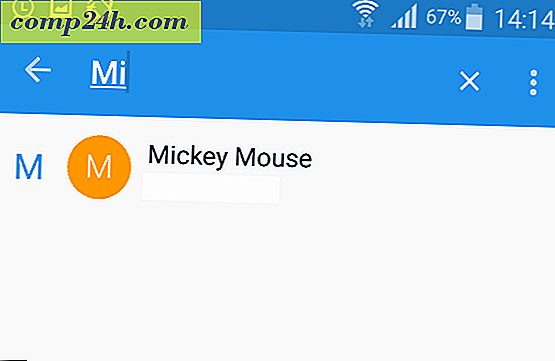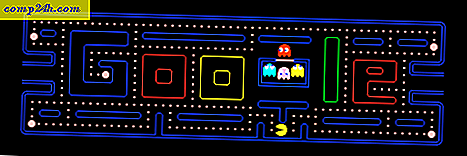Sådan tilføjes flere sprog til Office 2010
 Hvis du ofte finder dig selv i dokumenter fra flere sprog, kan det spare tid for at oprette automatisk support til hvert sprog. I Microsoft Office 2010 kan du konfigurere dine kontorprogrammer til brug på forskellige sprog, og her er hvordan.
Hvis du ofte finder dig selv i dokumenter fra flere sprog, kan det spare tid for at oprette automatisk support til hvert sprog. I Microsoft Office 2010 kan du konfigurere dine kontorprogrammer til brug på forskellige sprog, og her er hvordan.
Sådan aktiveres Microsoft Office 2010 til flere sprog
1. Brug et Microsoft Office-program ( Word, Excel, PowerPoint, Outlook ), og klik derefter på File, og klik derefter på Indstillinger .

2. Klik på fanen Sprog i vinduet Valg.

3. I vinduet Sprogpræferencer klikker du på menuen Tilføj yderligere redigeringssprog . Når du har valgt dit sprog, skal du klikke på Tilføj .

4. Hvis det sprog du har brug for ikke er engelsk eller spansk, så er det næste, vi skal gøre, at installere sprogpakken til Microsoft Office 2010. Du kan komme til download ved at klikke på linket Ikke installeret ved siden af dit sprog. Sørg for at downloade sprogpakkeversionen, der passer til dit kontor. Bemærk, at selvom du har et 64-bit system, er det stadig muligt at have en 32-bit version af Office 2010 installeret.
Når du er færdig med at installere sprogpakken, klik Klik ikke for at oprette tastaturlayoutet.


På dette tidspunkt - færdig! Men hvis du skal bruge et andet tastaturlayout til et ikke-engelsk alfabet sprog, læs så videre for at lære at aktivere det.
Sådan aktiveres forskellige sprogtastaturlayouts
5. Når du klikker Ikke aktiveret, skal vinduet Teksttjenester og Inputsprog vises. Her Klik på knappen Tilføj .

6. Fra listen Vælg dit sprog og vælg derefter det bedst egnede tastaturlayout, du gerne vil bruge. Når du er færdig, klik på OK et par gange for at afslutte.

Sådan der! Nu har du support til flere sprog, mens du bruger Office 2010. Hvis du vil ændre tastaturlayouterne i Office, skal du blot ændre standardsproget til det sprog, du har brug for.
Spørgsmål, Tanker? Drop en kommentar nedenfor!